写在前面
这些天在跟着李宏毅老师的网课进度,补一补机器学习和深度学习的相关内容,从头开始归档markdown文档手写笔记。由于之前大火的Typora笔记软件收费,推荐学生党使用免费开源的Marktext作为平替。下载链接如下:
在使用md文档记录学习笔记的过程中,一个很重要的功能是为图片设置图床,以便文档的多端查看和云端上传,这里我参照了如下教程,并对其中的踩坑点进行了额外补充说明,方便大家的直接使用。参考教程如下:
开源笔记编辑器MarkText安装,设置GitHub图床_生化环材的博客-CSDN博客_marktext 图片
STEP 1:建立Github仓库
为将图片保存在云端,我们需要建立一个公开的GitHub仓库进行图片的自动归档储存。Github Repo免费以及大容量的特性(每个Repo的大小限制为100GB,单个文件大小限制为100MB)能够完全支持我们日常图床使用。
这里进入GitHub主页后点击右上角的“+”号,选择New repository;
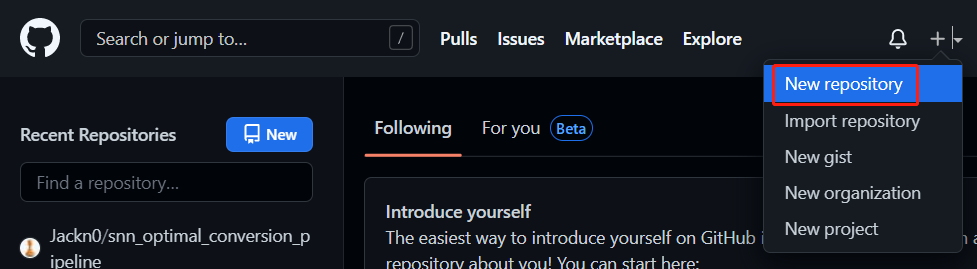
分别输入名称、描述后点击最下方蓝色的创建按钮;
【特别注意】需要将仓库设置为Public状态

在新建的仓库界面依次点击,新建一个README文档;


个人仓库创建完成~

STEP 2:生成可供访问的token
在右上角进入设置页面
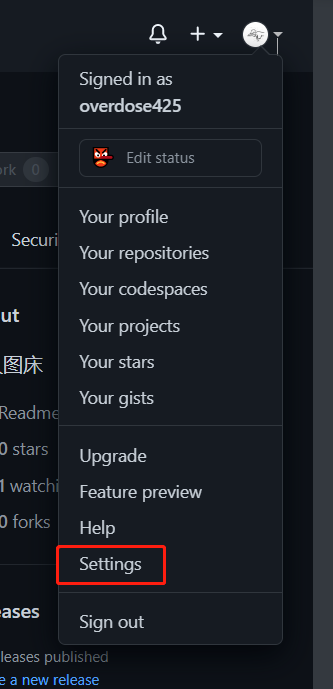
在最左侧选择最下方的Developer settings

点击Personal access tokens 并生成一个新的token

在输入token名后,可以选择token的有效期【如果图方便的话可以设置为token不失效】,在Select scopes中勾选repo项,随后翻到页面的底部,点击Generate token;

随后就得到了一个新token,点击复制即可;
【如果后续忘掉了token,也可重新按步骤生成】
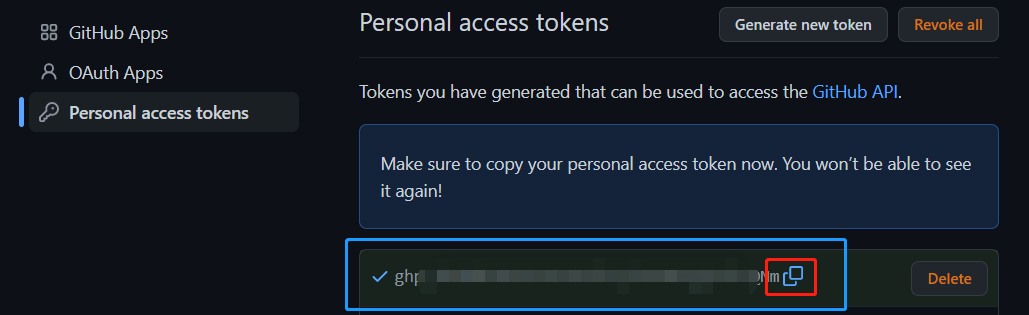
STEP 3:在Marktext中设置图床
打开Marktext软件,从右上角File-Preferances进入设置界面,或直接使用快捷键“ctrl” + “,”进入界面,在Image设置中配置图片上传为云端,选择图床为GitHub,且依次输入刚刚获得的token,自己的用户名,仓库名称(如ImgGallery),并设置默认分支名为”main“。

点击保存即可。
备注
在MarkText中如果遇到图片自动上传失败的情况,检查网络环境无误后可以选择手动刷上传图片至图床。
如图所示,左键点击上传失败的图片,再点击铅笔图标的Edit选项;
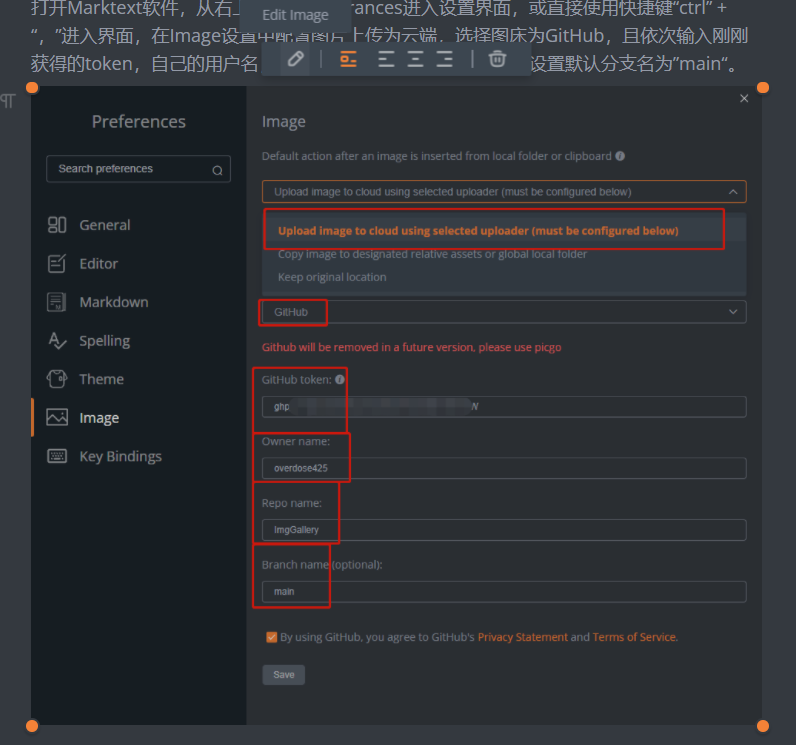
此时点击Embed Image即可完成上传。

此时点击Embed Image即可完成上传。
【重要更新】解决剪贴板图片无法自动上传的bug
属于软件硬伤问题,需要额外下载ShareX截图软件并进行配置。
解决方案参考:一篇就够,超详细配置Marktext的Picgo-Core图片上传到七牛云图床-陶小桃Blog (52txr.cn)
ShareX下载链接:ShareX - The best free and open source screenshot tool for Windows (getsharex.com)
下载完成后在截图后的任务中选择如下三个配置,并关闭其他配置。

配置完成后,在截图过后利用Ctrl+V即可将图片粘贴至md文档,同时完成自动上传云端。